本記事ではスマートグラスNreal Lightで使用する専用アプリNebulaのDeveloper Optionsについて言及します。このDeveloper Optionsは公式サポートの対象外であり、本記事の内容を実行した結果について筆者は一切サポートいたしかねます。また、筆者は本記事の内容を実施した事により発生したあらゆる損害についても、その責任を負う事をいたしません。本記事は、Nrealアプリケーション開発の知識を持ち、問題が発生した場合でも開発者サイトのドキュメントやフォーラム等を参照し自己解決できる方のみ、参考としてお読みください。
はじめに
Nreal Lightのアプリを開発をしていると、よく「スマホにNreal Lightを接続したらアプリを自動起動させたい!」という声を聞きます。確かに、展示会などでNreal Lightを初めて触る方に、Nebulaからアプリを立ち上げてもらうのは敷居が高いかもしれません。
そこでこの記事では、Nreal Lightを接続するだけでアプリが自動起動するようになる設定方法を解説します。
※Nebulaのインストールまでは割愛します。
Developer Optionsの有効化方法
アプリを自動起動をさせるためには、Developer Optionsを有効にする必要があります。
まず、Nebulaを起動します。(今回はバージョン3.2.1を対象とします)
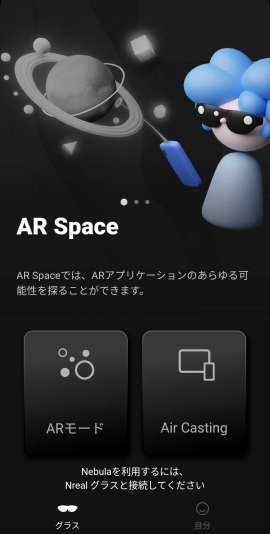
「自分」をタップしてアカウント画面に移動します。
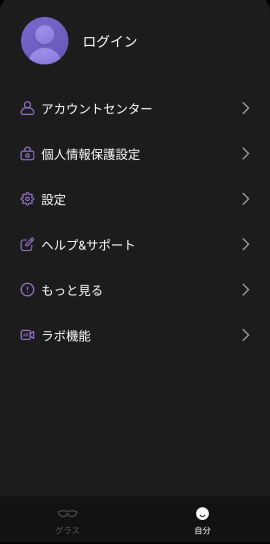
「もっと見る」をタップしてバージョン情報の画面に移動します。
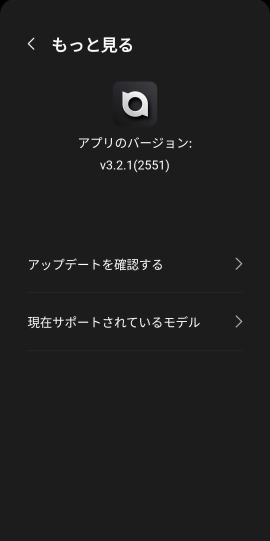
ここでNebulaのアイコンを10回連続で素早くタップすると、Developer Optionsが有効になります。
Androidの「開発者向けオプション」によく似ていますね。
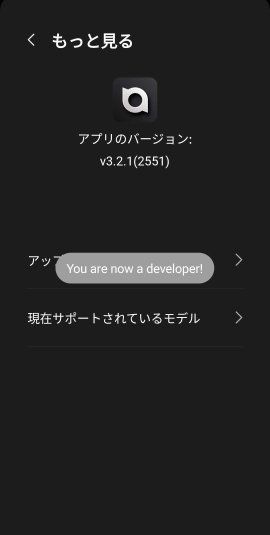
自動起動の設定
再びアカウント画面に戻ったら、今度は「設定」をタップして設定の画面に移動します。
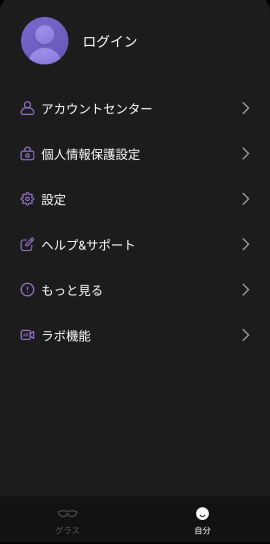
すると、一番下にDeveloper Optionsが表示されます。
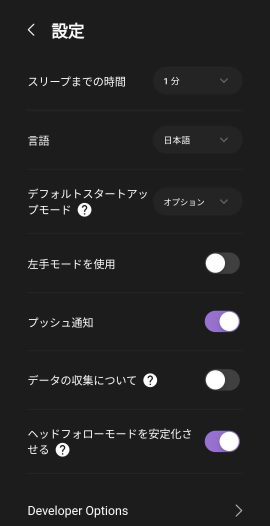
このDeveloper Optionsをタップすると、以下のような画面になります。
一番下の「Enter the MR package name and click Save」のテキストボックスに、自動起動させたいアプリのパッケージ名(例:com.hogehoge.app)を入力して、Saveボタンを押してください。

設定を有効にするためには、Nebulaを一旦終了させて再起動してください。
これでスマートフォンにNreal Lightを接続すると、指定したアプリが自動起動するようになります。
もし自動起動が不要になった場合は、このテキストボックスを元のように空欄にしてSaveボタンを押せば、アプリは起動されなくなります。
最後に
どうか楽しいNrealライフを!